Bureaublad voor bloggers om zich te concentreren op wat belangrijk is voor schrijven
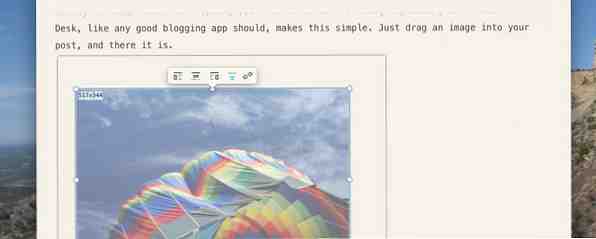
Als het onderzoek eenmaal is voltooid, zijn er zes belangrijke dingen die elke blogger moet doen:
- Schrijven
- Inhoud opmaken
- Schrijven
- Voeg afbeeldingen en ingesloten toe
- Schrijven!
- Publiceer naar een CMS
Schrijven is de sleutel tot het proces, voor het geval je het niet opmerkt, dus elke tool die is ontworpen om bloggen gemakkelijker te maken, moet zich echt concentreren op de schrijfervaring. Je hoeft alleen maar naar Desk voor Mac ($ 30) te kijken om te zien hoe ontwikkelaar John Saddington, zelf een oud blogger, dit begrijpt.

Standaard is alles uit de weg - het zijn alleen jij en je woorden. Zelfs de bovenkant van het venster vervaagt als je begint met typen, en de werkbalk rechts en de documentstatistieken onderaan zijn te laag.
Vergelijk dit met de standaard WordPress-interface, waar een verscheidenheid aan pictogrammen en knoppen (om nog maar te zwijgen van uw browser) betekent dat slechts een klein deel van uw scherm is gewijd aan het schrijven.

Als je je wilt concentreren op schrijven, kun je gemakkelijk de aantrekkingskracht van Desk zien. Maar niet iedereen houdt van minimalisme, en al die knoppen en andere elementen zijn duidelijk niet nutteloos - je hebt ze af en toe nodig.
Als je je echt op schrijven wilt richten, is het belangrijk dat de drie andere dingen die je moet doen - tekst opmaken, media toevoegen en je werk bij verschillende publicatieplatforms indienen - zo eenvoudig mogelijk zijn.
Voor mij raakt Desk die goede plek. Laten we de redenen daarvoor bespreken.
Formatteren: markdown of WYSIWYG
Ik heb mijn liefde voor Markdown duidelijk gemaakt in het verleden. Lightpaper is een gratis editor voor het bewerken van tabbladen voor Mac Lightpaper is een gratis editor voor het bewerken van tabbladen voor Mac Nog steeds met behulp van Microsoft Word om te schrijven voor het web? Je doet het verkeerd. Lees verder . Ik denk dat als je voor het web schrijft, het leren van je documenten opmaken met Markdown je veel tijd zal besparen.
Als je het met mij eens bent, goed nieuws: Desk ondersteunt Markdown. Schrijf gewoon zoals gewoonlijk - u kunt een voorbeeld van uw uitvoer weergeven in een afzonderlijk venster als u dat wilt.

Er is geen syntaxis-highlight tijdens het schrijven, wat sommige Markdown-gebruikers zeker zullen missen, maar alles werkt anders.
Maar natuurlijk gebruikt niet elke schrijver Markdown - sommige mensen zien hun opmaak nog steeds tijdens het typen en gebruiken knoppen of sneltoetsen om hun tekst te laten lijken hoe ze willen. Desk werkt ook voor deze gebruikers - markeer elk stuk tekst om uw opmaakopties te bekijken.

Alle functies die gewoonlijk door bloggers worden gebruikt, zijn slechts één klik verwijderd en u ziet de opmaakwijzigingen die u aanbrengt in zowel de primaire schrijfinterface als het voorbeeldvenster.
Voor de bekende lezer onder ons die graag Markdown en WYSIWYG gebruikt, is Desk perfect: je kunt beide in één document combineren en Desk zal alles combineren voordat je het publiceert. Stel dat u het sneller vindt om koppelingen te plakken met Markdown, maar wilt stoutmoedig tekst met behulp van een sneltoetscombinatie - Bureau zal u ontvangen.
In principe geeft Desk echter je de voorkeur om dingen op te maken, maar krijg je snel toegang tot alle opmaakopties waar bloggers van afhankelijk zijn.
Afbeeldingen en andere media
Wanneer Windows-gebruikers u vertellen dat Live Writer de snelste manier is om vanaf uw bureaublad te bloggen Windows Live Writer: de eenvoudigste manier om te bloggen, vanaf uw bureaublad Windows Live Writer: de eenvoudigste manier om te bloggen, direct vanaf uw bureaublad Er is iets leuks aan kunnen bloggen vanaf je bureaublad en gewoon klikken “voorleggen” en laat het verschijnen op je blog. Natuurlijk, omdat je het lokaal aan het maken bent op je computer ... Lees ik denk dat de grootste snelheidsboost die ze krijgen is met beelduploads. Ik heb nog geen webgebaseerd CMS gezien dat het uploaden van afbeeldingen snel maakt: het toevoegen van een afbeelding betekent in het algemeen dat je je werkstroom moet onderbreken met een uploaddialoogvenster.
Bureau, zoals elke goede blog-app zou moeten, maakt afbeeldingen eenvoudig. Sleep gewoon een afbeelding naar je post en daar is hij.

Je kunt het formaat wijzigen en snel uitlijnen en ook een link toevoegen.
Het toevoegen van afbeeldingen is eenvoudig, maar er is geen native-ondersteuning voor ingesloten video's, wat betekent dat je geen YouTube-video of tweet kunt bekijken die je hebt ingesloten zonder je bericht in je CMS te openen. Dit kan wat nerveus maken om te publiceren zonder eerst te controleren.
Publiceren van uw werk
Dus je hebt geschreven, opgemaakte en toegevoegde afbeeldingen toegevoegd aan je bericht: wat nu? Desk ondersteunt publicatie naar een verrassende verscheidenheid aan platforms.

Ik publiceer voornamelijk in WordPress, dus dat is waar ik Desk mee heb opgezet. Wanneer het tijd is om te publiceren, hoef ik alleen het zijbalkmenu te openen en op te geven op welke blog ik wil publiceren. Vanaf daar is publicatie (of indienen bij concepten) slechts een klik verwijderd:

Ik kan ook meer opties oproepen, als ik bepaalde categorieën wil, tags toevoegen en een uitgelichte afbeelding uploaden.

De details zijn afhankelijk van waar je publiceert, natuurlijk, maar het meeste van wat ik moet doen voordat ik een bericht publiceer, is eenvoudig te doen vanaf hier. Wanneer ik klaar ben om in te dienen, zal Desk al mijn Markdown, opgemaakte tekst, afbeeldingen en meer omzetten in een netjes geformatteerd bericht.
Ik heb dit een paar weken gebruikt, berichten op editors op deze site geplaatst en rechtstreeks naar mijn eigen blogs gepubliceerd, en ik heb nog niet veel problemen ondervonden. Publiceren met Desk is een stuk sneller dan mijn oude ritueel van het plakken van tekst in WordPress en het uploaden van afbeeldingen afzonderlijk. Ik wed dat het je ook tijd kan besparen.
Als u zich voornamelijk aanmeldt bij een bepaalde blog met dezelfde instellingen, kunt u zelfs een “Snel publiceren” snelkoppeling om uw inhoud online te krijgen in slechts één klik.
Zie je jezelf met behulp van een bureau?
Als je een blogger bent, zou ik graag willen weten: wat vind je van Desk? Denk je dat dit je kan helpen? Laat me weten wat je denkt, en voel je ook vrij om aan te geven waar je schrijft. Ik zou graag een praatje maken over ons vak.
Als je denkt dat je ideale app ergens anders ligt, kun je Blogo [niet langer beschikbaar] bekijken, waarvan mijn collega Matt zei dat het de blog-app is waar je naar op zoek bent. Blogo 2 Is de Mac Bloggen-app Je bent op zoek naar Blogo 2 Is de Mac Bloggen-app waar je naar op zoek bent Eén ding Ik heb gemerkt dat switchers van Windows klagen over een gebrek aan een solide OS X-blogclient. Dat gaat veranderen - Blogo 2 is uit en het is heel, heel goed. Lees verder . Het biedt een paar dingen die de op schrijven gerichte Desk niet biedt, zoals commentaarbeheer en een beeldeditor. Persoonlijk zal ik Desk blijven gebruiken, maar de keuze wordt altijd op prijs gesteld, goed?
Wat gebruik je om te componeren jouw Blog berichten?
Ontdek meer over: Bloggen, Focus.


